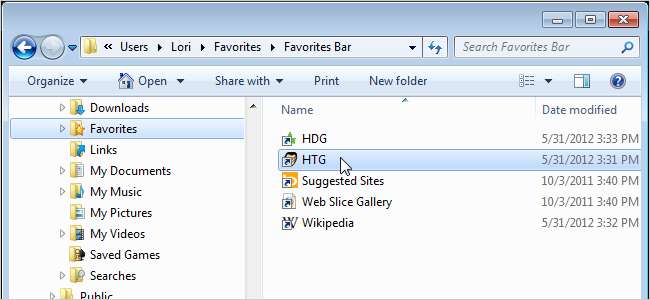
既定では、Windows 7では、Internet Explorerのお気に入りはC:\ Users \ [username] \ Favoritesフォルダーに保存されます。ただし、バックアップやWindowsがインストールされていないドライブでも簡単にバックアップできるように、別の場所に配置することをお勧めします。
この記事では、Internet Explorerのお気に入りフォルダーの場所を2つの方法で変更する方法を説明します。お気に入りフォルダーのプロパティを変更する方法と、レジストリを変更する方法です。
お気に入りフォルダのプロパティの変更
プロパティを変更してお気に入りフォルダーの場所を変更するには、Windowsエクスプローラーを開き、お気に入りフォルダーの現在の場所(ほとんどの場合、デフォルトのC:\ Users \ [username] \ Favorite)に移動します。右ペインの「お気に入り」フォルダを右クリックし、ポップアップメニューから「プロパティ」を選択します。
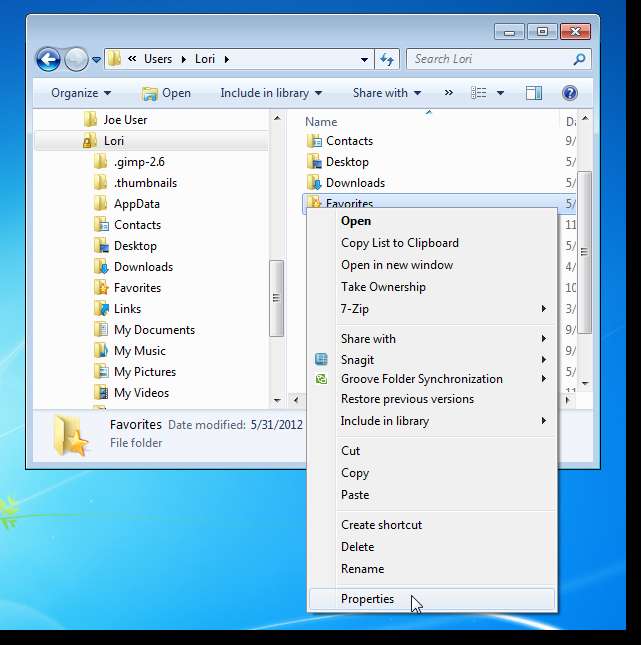
[プロパティ]ダイアログボックスの[場所]タブをクリックします。次に、[移動]をクリックします。
注:お気に入りフォルダの場所を変更するために[移動]ボタンを使用する必要はありません。編集ボックスに、お気に入りフォルダの新しい場所へのフルパスを入力できます。
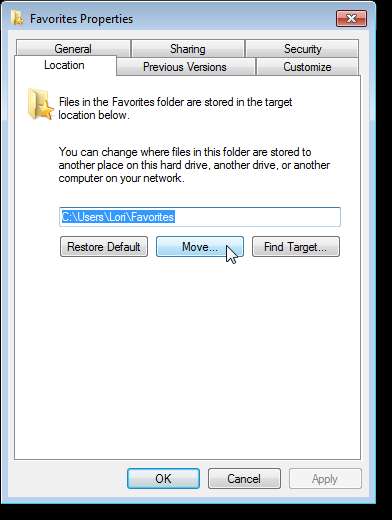
[移動]ボタンを使用して場所を変更した場合は、[移動先の選択]ダイアログボックスで新しい場所を選択し、[フォルダーの選択]をクリックします。

[OK]をクリックして変更を受け入れ、[プロパティ]ダイアログボックスを閉じます。
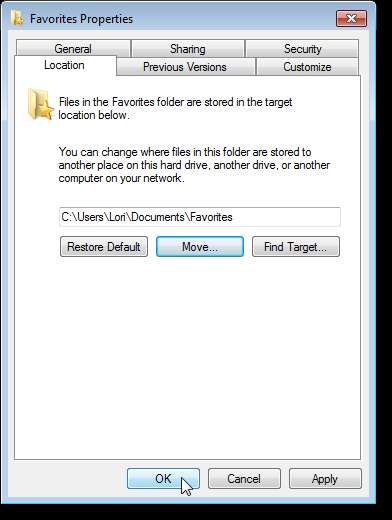
フルパスを入力したが、まだフォルダを作成していない場合は、次のダイアログボックスが表示されます。 [はい]をクリックしてフォルダを作成します。
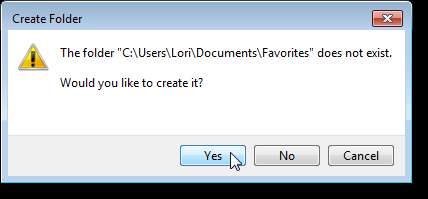
すべてのサブフォルダーとリンクを古いお気に入りの場所から新しい場所に自動的に移動できます。次のダイアログボックスには、すべてのファイルを移動するかどうかを尋ねるメッセージが表示されます。すべてのファイルを移動することをお勧めしますので、[はい]をクリックします。
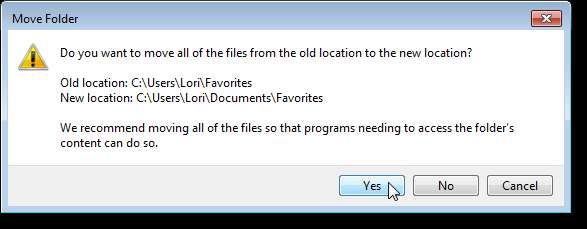
元のお気に入りの場所にあったすべてのフォルダーとファイルが新しい場所に配置されているわけではありません。

注:お気に入り以外の新しいフォルダーの名前を使用した場合でも、「お気に入り」という名前がWindowsエクスプローラーに表示されます。ただし、アドレスバーをクリックすると、割り当てた名前がフォルダへのパスとして残っていることがわかります。
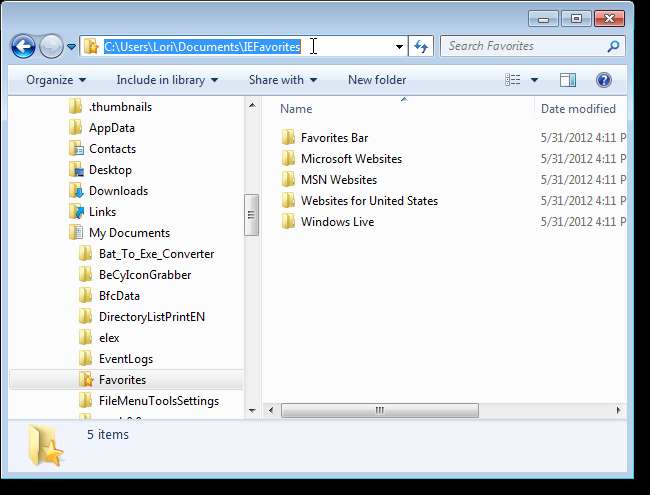
レジストリの変更
レジストリを使用してお気に入りフォルダの場所を変更するには、[スタート]メニューの[検索]ボックスに「regedit」(引用符なし)と入力します。結果が表示されたら、regedit.exeをクリックするか、強調表示されたらEnterキーを押します。
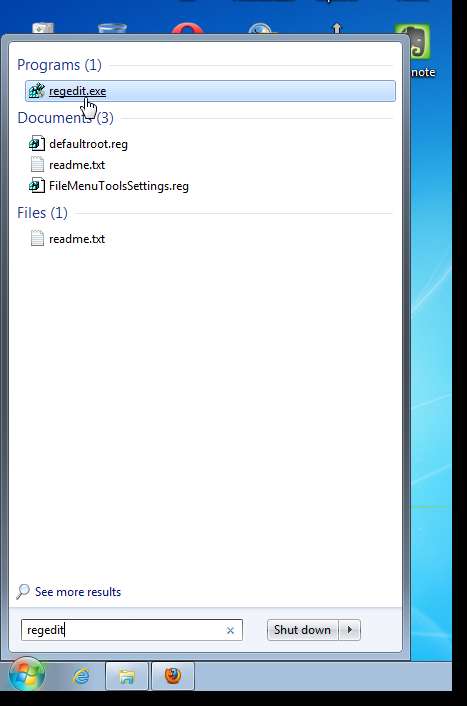
[ユーザーアカウント制御]ダイアログボックスが表示されたら、[はい]をクリックして続行します。
注:状況によっては、このダイアログボックスが表示されない場合があります。 ユーザーアカウント制御の設定 。
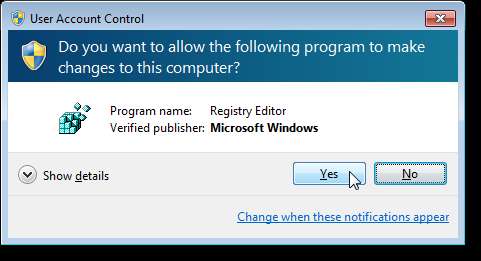
左側の次のキーに移動します。
HKEY_CURRENT_USER \ Software \ Microsoft \ Windows \ CurrentVersion \ Explorer \ Shell Folders
右側の[お気に入り]アイテムをダブルクリックします。
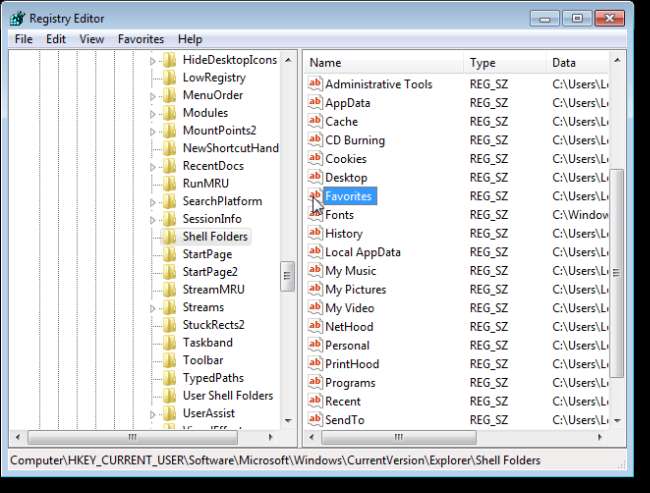
[値のデータ]編集ボックスにお気に入りフォルダーの新しい場所へのフルパスを入力し、[OK]をクリックします。
注:レジストリ方式を使用してお気に入りフォルダーの場所を変更する場合は、新しいフォルダーを手動で作成する必要があります。
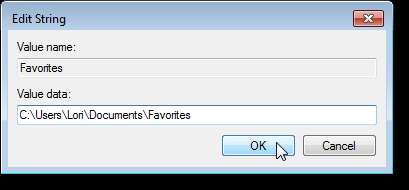
次に、左側の次のキーに移動します。
HKEY_CURRENT_USER \ Software \ Microsoft \ Windows \ CurrentVersion \ Explorer \ User Shell Folders
右側の[お気に入り]アイテムをダブルクリックし、[値のデータ]編集ボックスに[お気に入り]フォルダーの新しい場所のフルパスを入力します。 [OK]をクリックします。

[ファイル]メニューから[終了]を選択して、レジストリエディタを閉じます。

注:レジストリ方式を使用してお気に入りフォルダーの場所を変更する場合は、サブフォルダーとファイルを元のお気に入りの場所から新しい場所に手動でコピーする必要があります。







